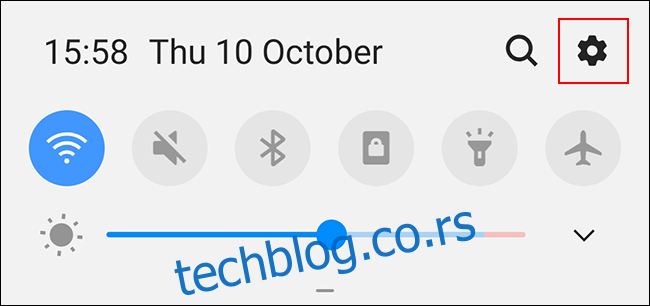Андроид нуди мноштво опција за прилагођавање изгледа вашег уређаја, укључујући стил фонта. Ако желите да промените свој Андроид фонт, можете да користите уграђена подешавања да то урадите или користите прилагођени покретач.
Због фрагментиране природе Андроид-а, промена фонтова на различитим произвођачима и верзијама Андроид-а ће се разликовати. Потврђено је да следећи кораци раде на Самсунг уређају који користи Андроид 9 Пие.
Преглед садржаја
Промена уграђених поставки фонта
Неки Андроид уређаји и верзије имају уграђена подешавања која вам омогућавају да промените стил фонта. Ако ваш телефон или таблет немају ове опције, нећете моћи да промените стил фонта без рутирања уређаја, што није нешто што препоручујемо.
Ако имате опцију да промените подешавања фонта, идите на мени „Подешавања“ на свом Андроид уређају тако што ћете превући надоле екран са обавештењима и додирнути икону зупчаника у горњем десном углу. Такође можете приступити менију „Подешавања“ из фиоке апликација.
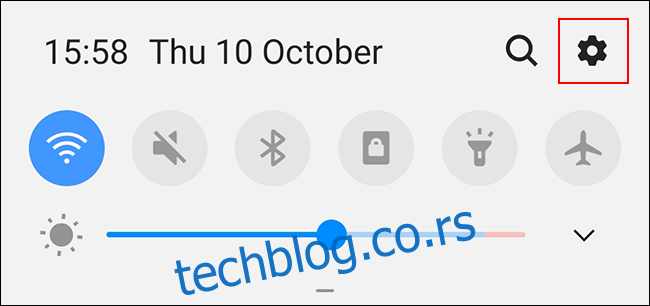
У менију „Подешавања“ померите се надоле и додирните опцију „Приказ“.
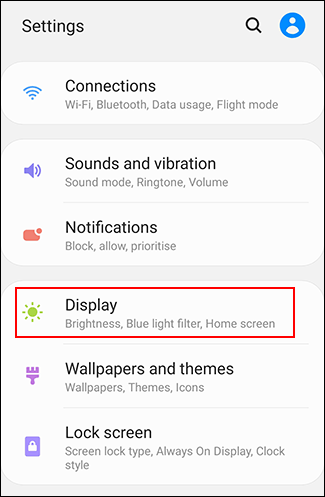
Мени „Дисплаи“ може да се разликује у зависности од вашег Андроид уређаја. Додирните „Величина и стил фонта“ ако сте власник Самсунг уређаја. Ово се може појавити као „Фонт“ или друга варијација на другим телефонима и таблетима.
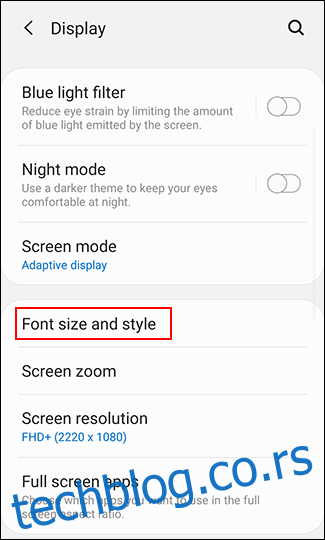
У менију „Величина и стил фонта“ додирните дугме „Стил фонта“.
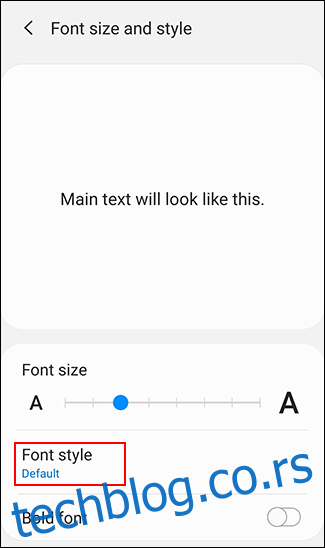
Имаћете листу унапред инсталираних стилова фонтова које можете изабрати. „Подразумевано“ је, као што име каже, подразумевани фонт који се користи на вашем уређају.
Додирните један од других доступних фонтова да бисте се пребацили на њега. Промена би требало да се деси аутоматски.
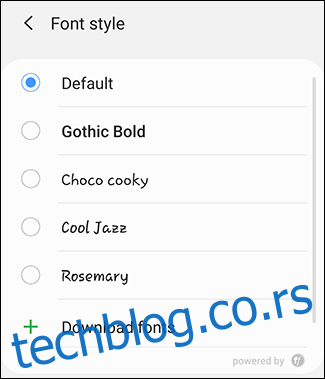
Власници Самсунг Галаки уређаја могу да инсталирају друге фонтове користећи Самсунг Галаки Сторе. Испод листе унапред инсталираних фонтова, додирните „Преузми фонтове“ да бисте учитали Самсунг Галаки Сторе. Одатле преузмите једну од доступних опција фонта тако што ћете додирнути дугме за преузимање поред ње.
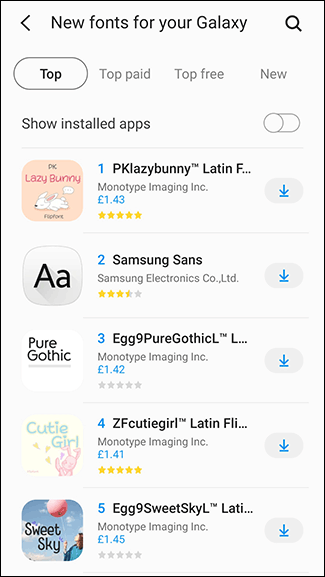
Када је ваш нови стил фонта инсталиран, вратите се на мени „Стил фонта“ и додирните га да бисте се пребацили.
Коришћење прилагођеног покретача
Ако немате опцију да промените стил фонта на свом Андроид уређају, уместо тога можете да користите прилагођени покретач. Два популарна покретача која можете изабрати су Нова Лаунцхер и Ацтион Лаунцхер.
Оба ова покретача ће приказати прилагођене фонтове за вас, али они ће бити приказани само у самом покретачу. То значи да ће фонт који видите негде другде у подешавањима Андроид-а и у другим апликацијама остати подразумевани за Андроид.
Промена фонтова у Нова Лаунцхер-у
Са преко 50 милиона преузимања, Нова Лаунцхер је један од најчешће коришћених прилагођених Андроид покретача. Ако сте га инсталирали, можете прилагодити стил фонта који се користи за иконе апликација на почетном екрану, у фиоци апликација и за све фасцикле апликација.
Да бисте започели, превуците нагоре са почетног екрана да бисте приступили фиоци апликације Нова Лаунцхер. Затим додирните апликацију „Нова подешавања“.
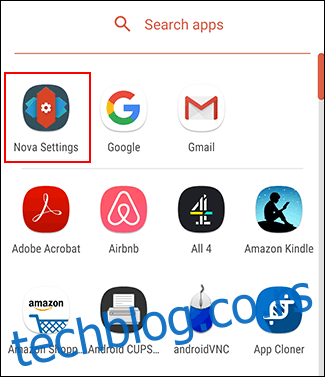
Ако желите да промените фонт који се користи са иконама на почетном екрану, додирните Почетни екран > Изглед иконе.
Фонтове фиока апликација можете променити тако што ћете додирнути Апп Дравер > Ицон Лаиоут. Пратите исти процес за фасцикле апликација тако што ћете додирнути Фолдерс > Ицон Лаиоут.
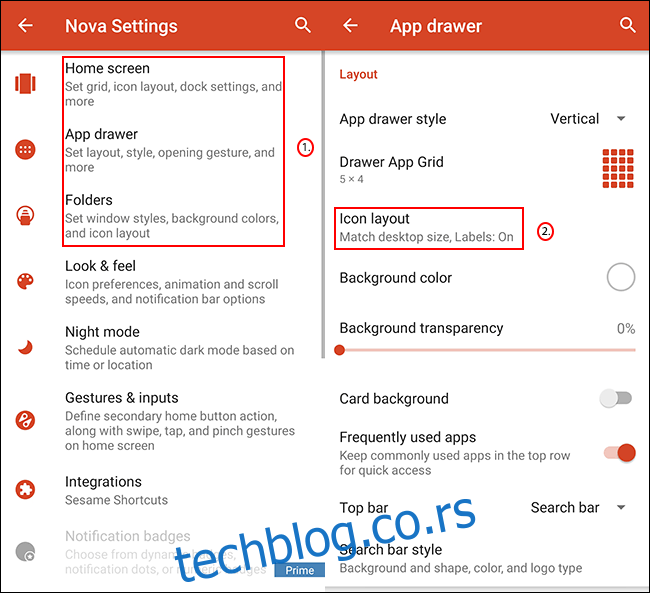
Мени „Изглед иконе“ ће се мало разликовати за сваку од ове три опције, али одељак за стил фонта остаје исти.
Под опцијом „Ознака“ видећете поставку „Фонт“. Додирните ово да бисте изабрали једну од четири опције: Нормално, Средње, Кондензовано и Светло.
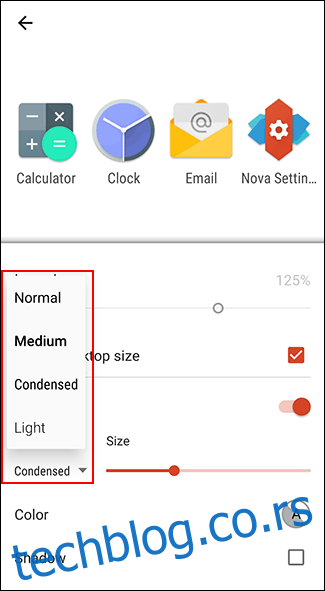
Када направите свој избор, додирните дугме за повратак и проверите иконе у фиоци апликације или на почетном екрану да бисте потврдили да се стил фонта променио.
Промена фонтова у покретачу акције
Ако користите Ацтион Лаунцхер и желите да прилагодите стил фонта који се користи у фиоци апликације и на почетном екрану, превуците прстом нагоре да бисте ушли у фиоку апликације покретача, а затим додирните апликацију „Подешавања акције“.
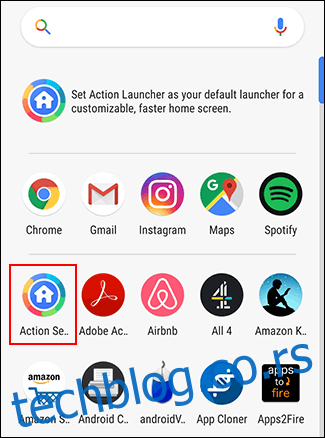
У менију подешавања покретача акција додирните опцију „Изглед“.
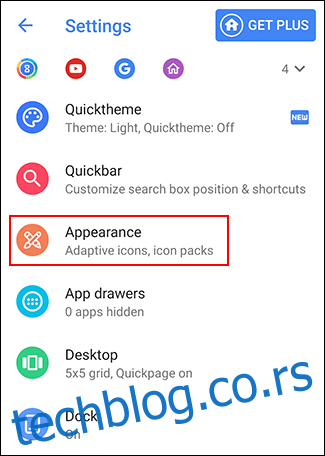
Померите се надоле у менију „Изглед“, а затим додирните „Фонт“.
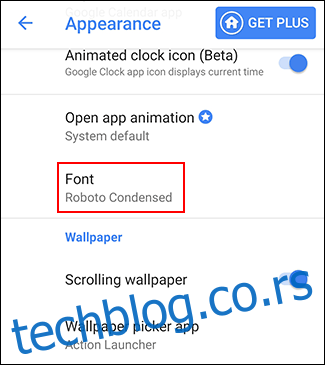
Изаберите један од прилагођених фонтова покретача акција доступних у менију „Фонт“. Додирните једну од опција да потврдите свој избор, а затим изаберите дугме за повратак да бисте се вратили у фиоку апликација.
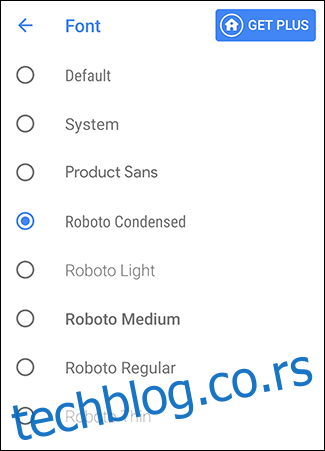
Фонт који се користи у фиоци апликације и на вашем почетном екрану ће се променити како би одговарао одабраном избору фонта.
Друге апликације за стил фонта трећих страна
Бројне апликације за стилове фонта доступне су у Гоогле Плаи продавници. Ове апликације се генерално не препоручују јер већина неће моћи да изврши било какве промене у подразумеваном стилу фонта који користи ваш уређај.
Неки воле Стилисх Тект, омогућиће вам да пишете „модеран текст“ у апликацијама за размену порука као што је ВхатсАпп који остављају утисак да користите другачији фонт. Ове апликације користе прилагођене симболе за приказивање стилизованог текста уместо да праве било какве промене у вашем стилу фонта.
Друге апликације, нпр Стилски фонтови, користите исти процес који омогућава корисницима да инсталирају фонтове користећи Самсунг Галаки Сторе. Ако имате Самсунг уређај, препоручује се да уместо тога користите уграђени метод „Преузми фонтове“ наведен изнад.